ps輔助操作:如何使用參考線
發表日期:2019-11-22 16:07?? 文章編輯:350模板官網小編 ?? 瀏覽次數:
在 Photoshop CC中,參考線主要用于協助商品圖像的對齊和定位操作,它是浮動在整個通商品圖像上卻不被打印的直線。用戶可以隨意移動、刪除或鎖定參考線。為了精確進行對齊圖像的尺操作,這時可繪制出一些參考線。下面350模板小編介紹商品圖像參考線編輯的具體操作方法。
編輯參考線
步驟1在菜單欄中選擇“文件”|“打開”命令,打開商品圖像素材,如所示。在菜單欄中選擇“視圖”“新建參考線”命令,如圖所示。
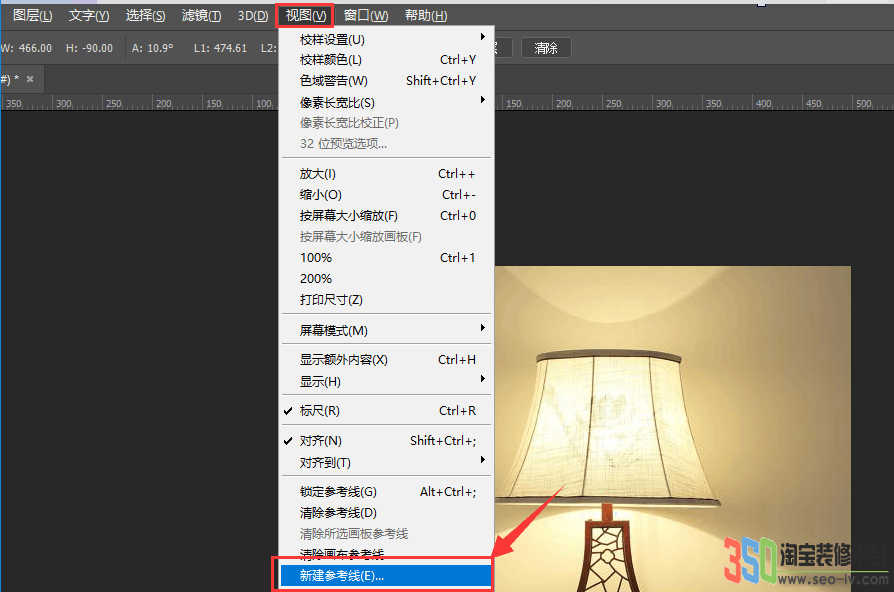
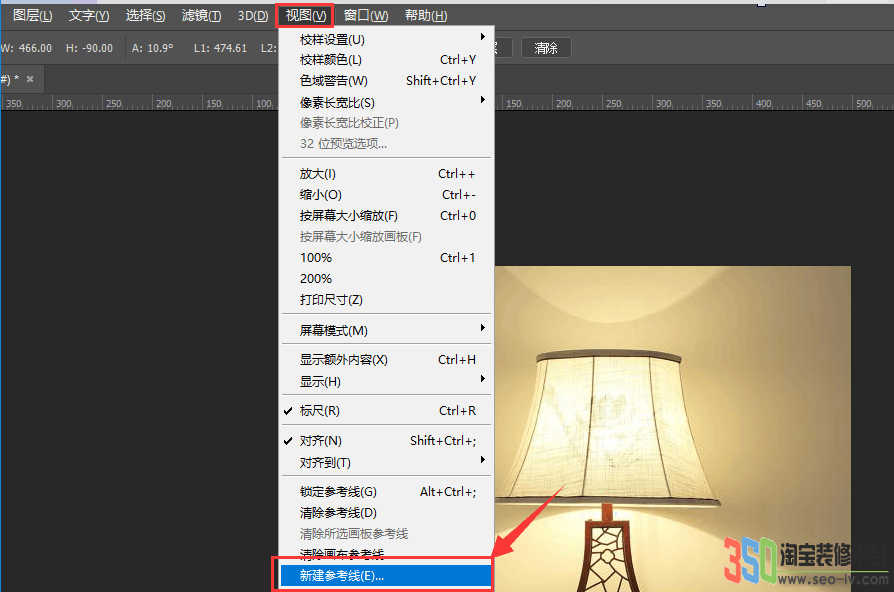
步驟2打開商品圖像案材選擇新建參考線”命令
步驟3執行上述操作后,彈出“新建參考線”對話框,選中“垂直”單選按鈕,在“位置”文本框中設置數值為15厘米,如圖所示
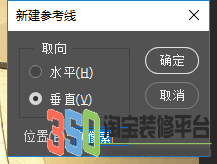
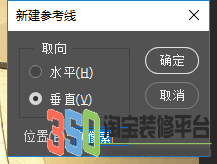
步驟4單擊“確定”按鈕,即可新建垂直參考線,如圖所示
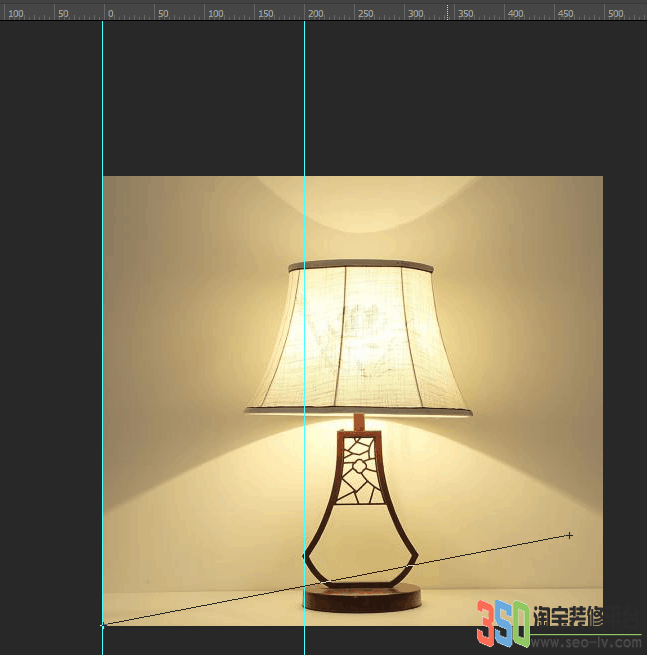
350裝修平臺指點
通過“新建參考線”對話框,可以精確地建立參考線。在此之前,用戶應了解商品圖像的尺寸,這樣才能通過輸入精確數值來設置參考線。若用戶不清楚商品圖像的尺寸,則可以先新建參考線,不輸入數值,然后使用移動工具選擇參考線,按住鼠標左鍵來拖動參考線至相應位置。
在 Photoshop CC中,選擇“視圖”|“清除參考線”命令,可以刪除所有的參考線。若用戶只需刪除某一條參考線,可選擇移動工具,然后將參考線拖曳至編輯窗口外面即可。
步驟05在菜單欄中選擇“視圖”|“新建參考線”命令,彈出“新建參考線”對話框,選中“水平”單選按鈕,在“位置”文本框中設置數值為12厘米,如圖所示。
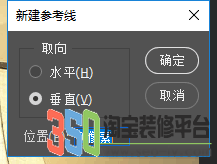
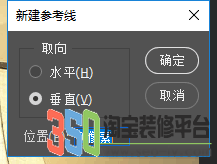
步驟06單擊“確定”按鈕,即可新建水平參考線,
350裝修平臺指點ps快捷鍵
顯示標尺后,使用移動工具在標尺上按住鼠標左鍵,再向窗口中拖曳鼠標即可新建自定義參考線。用戶在編輯參考線的同時,可以配合以下快捷鍵進行操作。
按住Crl鍵的同時拖曳鼠標,即可移動參考線
按住 Shift鍵的同時拖曳鼠標,可使參考線與標尺上的刻度對齊
按住Alt鍵的同時拖曳參考線,可切換參考線的水平和垂直方向。
以上就是今天350模板小編關于ps中的參考線的操作了,熟練運用參考線,可使得圖片和文字的層次顯得更好看。
標簽: ? ?
如沒特殊注明,文章均為350模板官網原創,轉載請注明來自http://www.daartisan.cn//zxzs/931.html
 ?咨詢郵箱:
?咨詢郵箱:








